Apple TV Användarhandbok
- Välkommen
- Nyheter i tvOS 26
-
-
- Streama ljud och video till Apple TV
- Använd HomePod eller AirPlay-kompatibla högtalare med Apple TV
- Använd AirPods eller Beats med Apple TV
- Anslut Bluetooth-enheter
- Använd iPhone, iPad eller Apple Watch som en fjärrkontroll
- Hantera inkommande iPhone-samtal
- Använd iPhone eller iPad som ett tangentbord
- Använd iPhone eller iPad som en kamera
- Använd Siri på andra enheter till att styra Apple TV
-
-
- TV-appen i överblick
- Navigera i Apple TV-appen
- Abonnera på Apple TV+, MLS Season Pass eller en kanal
- Börja titta på skärmen Hem
- Styr videouppspelningen
- Sök i Apple TV-appen
- Titta på Apple TV+ Originals
- Titta på MLS
- Titta på sport
- Köp eller hyr filmer och TV-program
- Visa filmer och TV-program i biblioteket
- Hantera rekommendationer
- Ändra inställningar för TV-appen
-
- Appen Musik i överblick
- Abonnera på Apple Music
- Börja lyssna på skärmen Hem
- Styr musikuppspelning
- Sök efter låtar, artister och album
- Upptäck ny musik
- Om Apple Music Sjung
- Spela upp musik tillsammans med SharePlay
- Lyssna på radiostationer
- Titta på musikvideor
- Bläddra bland musik i biblioteket
- Se vad dina vänner lyssnar på
- Hantera rekommendationer
- Ändra inställningar för appen Musik
- Sjung
-
- Appen Fitness i överblick
- Anslut Apple Watch eller iPhone
- Abonnera på Apple Fitness+
- Börja träna på skärmen För dig
- Visa träningsdetaljer och styr uppspelningen
- Bläddra bland eller sök efter träningar
- Spara träningar till ett senare tillfälle
- Kombinera träningar med travar
- Visa och hantera planer i Fitness+
- Träna tillsammans med SharePlay
- App Store
- Sök
-
-
- Justera fjärrkontrollsinställningar
- Frigör lagring
- Ändra Wi-Fi-nätverksinställningarna
- Ändra enkel inloggning
- Justera inställningar för användarprofiler och konton
- Justera inställningar för enskilda appar
- Justera inställningar för AirPlay och Hem
- Justera inställningar för Siri
- Justera integritetsinställningar
- Copyright och varumärken
Ställ in Apple TV i appen Hem
Du kan lägga till Apple TV i ett rum i hemmet i appen Hem så att du kan använda den till att styra högtalare, köra automatiserade scenarier och övervaka säkerhetskameror.
Mer information om att ställa in appen Hem finns i iPhone Användarhandbok.
Öppna Inställningar
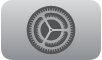 på Apple TV.
på Apple TV.Öppna AirPlay och Hem och gör sedan något av följande:
Om rummet inte redan är inställt i appen Hem: Välj Rum och välj sedan ett rum från listan med föreslagna rum eller välj Lägg till rum och mata in namnet på rummet.
Rummet du väljer läggs till automatiskt i appen Hem för den förvalda användarprofilen på denna Apple TV.
Om rummet redan är inställt i appen Hem: Välj Rum och välj sedan rummet där denna Apple TV finns.
Obs! Uppdateringar av appen Hem i iOS 16.2, iPadOS 16.2 och macOS 13.1 gör styrning av anslutna enheter i hemmet effektivare och tillförlitligare när du använder Apple TV som hemhubb. Mer information finns i Apple Support-artikeln Uppgradera till den nya Hem-arkitekturen.